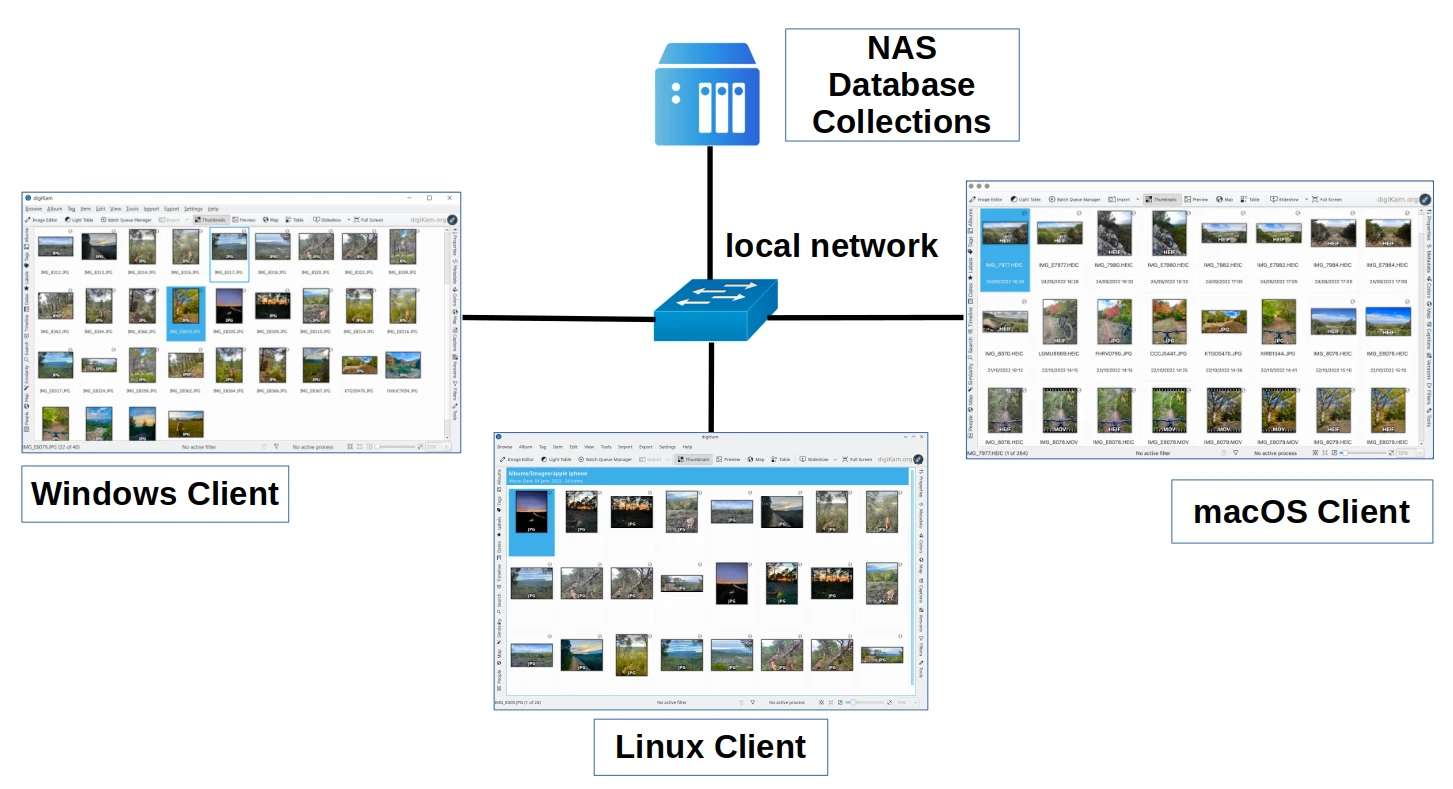Параметри збірок¶
Параметри Збірок для digiKam можна встановити за шляхом .
Налаштовування тек кореневого альбому¶
За допомогою цієї панелі діалогового вікна можна вказати місце зберігання ваших збірок альбомів. Кожна збірка — це коренева тека, де зберігаються ваші фотографії або відео. (Саме там digiKam зберігає бази даних, якщо ви використовуєте SQLite.) Зазвичай, коренева тека міститиме підтеки. Усі ці підтеки ми називатимемо альбомами. Докладний опис питань роботи з альбомами, їхнього створення, вилучення, перейменовування тощо можна знайти у розділі щодо панелі перегляду альбомів.
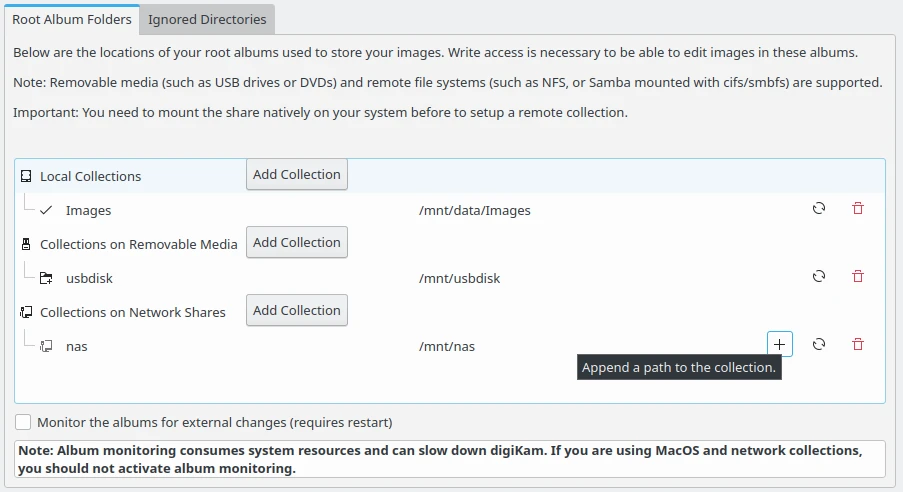
Сторінка налаштувань збірок digiKam зі списком тек кореневих альбомів¶
У списку Теки кореневого альбому наведено три типи збірок, які може бути використано у digiKam:
Локальні збірки: це кореневі теки альбомів, які фізично зберігаються на дисках вашого комп’ютера.
Збірки на портативних носіях: кореневі теки альбомів, які зберігаються на носіях даних, які можна від’єднувати від вашого комп’ютера, зокрема флешках USB, зовнішніх дисках, DVD.
Збірки на спільних мережевих ресурсах: це теки кореневих альбомів, які зберігаються на віддалених файлових системах, зокрема Samba або NFS, і монтуються до вашої системи.
Для кожного з цих типів кнопка Додати збірку надає змогу додати запис до списку. Властивостями запису є назва кореневої теки альбому та шлях до кореневої теки альбому. Ви можете змінити назву збірки двічі клацнувши кнопкою миші на тексті ліворуч від пункту у списку.
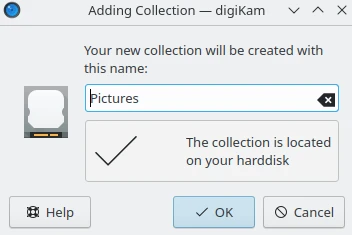
Сторінка налаштувань збірок digiKam, дописування теки кореневого альбому¶
Щоб змінити або оновити властивості запису, скористайтеся кнопкою Оновити шлях ![]() праворуч від пункту шляху. digiKam попросить вас вказати категорію і оновить UUID запису. Скористайтеся цією функціональною можливістю, якщо до локальної збірки на диску було внесено зміни або якщо збірку у мережі не було створено належним чином або було вилучено.
праворуч від пункту шляху. digiKam попросить вас вказати категорію і оновить UUID запису. Скористайтеся цією функціональною можливістю, якщо до локальної збірки на диску було внесено зміни або якщо збірку у мережі не було створено належним чином або було вилучено.
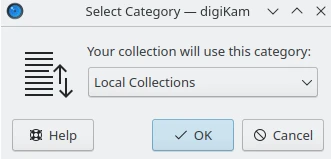
Сторінка налаштувань збірок digiKam, редагування категорії теки кореневого альбому¶
Щоб вилучити запис, скористайтеся кнопкою із червоним кошиком для сміття праворуч. digiKam попросить підтвердити цей крок, перш ніж вилучати запис.
Важливо
За допомогою пункту Стежити за зовнішніми змінами у альбомах можна наказати програмі оновити вміст бази даних на основі відомостей з файлової системи. Ця дія є доволі тривалою, особливо у macOS і для мережевих файлових систем.
Примітка
Для внесення змін до вмісту записів та метаданих потрібен доступ до запису файлів до збірки.
Ігнорування каталогів з ваших збірок¶
За допомогою панелі Ігноровані каталоги можна налаштувати список каталогів, які програма ігноруватиме під час пошуку даних у збірках. Назви каталогів слід вказувати з врахуванням регістру символів. Каталоги у списку слід відокремлювати крапкою з комою. У списку ігнорованих каталогів навмисно не передбачено підтримки шляхів, які digiKam типово ігнорує, зокрема каталогів, назви яких починаються з крапки. Натисніть пункт Поточні ігноровані каталоги, щоб переглянути список каталогів, які digiKam типово ігноруватиме.
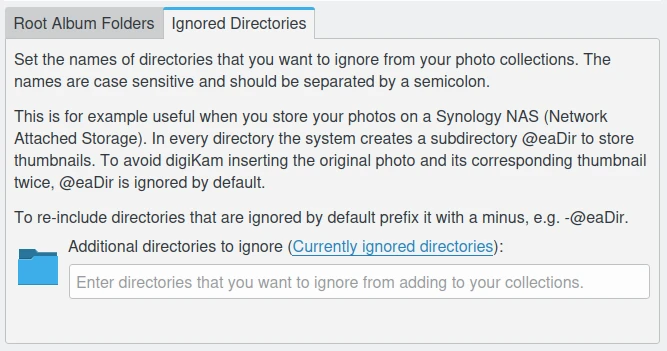
Сторінка налаштувань збірок digiKam зі списком ігнорованих каталогів¶
Примітка
Буде виключено лише назву каталогу. Підтримки шляхів до каталогів не передбачено. Так зроблено навмисно.